iPhone/iPadでYahooメールを使用していて、受信はできるが、送信ができなくなってしまい、メールを送信しようとすると、『メールを送信できません @apple.smtp.mail.yahoo.co.jp用のユーザ名またはパスワードが間違っています』の表示でてしまう。このようにメールを送信できなくなってしまった時の対処方法をご紹介します。
iPhoneには、Yahooメールを使用するに当たって、3つの方法があります。
・safariなどのブラウザからYahooにログインして、Yahooメールを利用する方法
・Yahooメールアプリをダウンロードして利用する方法
・プリインストールの標準メールアプリを利用する方法
基本的には、以上の3パターンで利用することが多くなると思います。今回のトラブルであるメールが受信できるが、送信ができないという症状が起こるのは、標準のメールアプリを利用した時に発生する。標準メールアプリでは、Yahooメールをはじめ、キャリアメール、Gmail、PCメールなど複数のアカウントをひとつのアプリで一括管理できるので、利用している方も多くいます。
それでは、Yahooメールが受信はできるが、送信できなくなってしまった時の対処方法をご紹介します。
Yahoo!メールが送信できない時の対処方法
①プロファイルの削除
【設定】⇒【メール/連絡先/カレンダー】⇒【削除するYahoo!メールアドレスを選択】⇒【アカウント削除】
②プロファイルを追加
【設定】⇒【メール/連絡先/カレンダー】⇒【アカウントを追加】⇒【Yahoo!】⇒【Yahooメールアドレスを入力】⇒【名前/メール/パスワード/説明をそれぞれ入力】
名前:空欄でもOK
メール:自分のヤフーメールアドレス(@yahoo.co.jpまで入力する)
パスワード:自分のヤフーメールアドレスで設定しているパスワードを入力
説明:yahoo.co.jpのままでも良い。自分で見てわかるようにしておこう。メールアプリ内で表示されます。
⇒IMAPの画面が表示されるので、【保存をタップする】
ここで、Yahooメールの送信ができるようになっているか、確認してみよう。送信できないようなら、③に進んで下さい
③送信メールサーバを再設定する
【設定】⇒【メール/連絡先/カレンダー】⇒【Yahooメールアドレスを選択】⇒【アカウント】⇒【送信メールサーバーにあるSMTPをタップ】⇒【サーバ一覧が表示されます。オンになっているサーバをタップ】⇒【入力されているパスワードを削除し、パスワードを入力し直す(パスワードは、Yahooメール(Yahoo ID)のパスワード)】⇒【SSLを使用/ON】【サーバポートを465にする】⇒【完了】
※ユーザ名の欄はYahooログイン用IDを入力する必要があります。メールアドレスのまま利用している場合は、メールアドレスを。メールアドレスから別に変更している場合は別のログイン用IDを入れます。
以上で、メールの送信が可能になっているはずです。

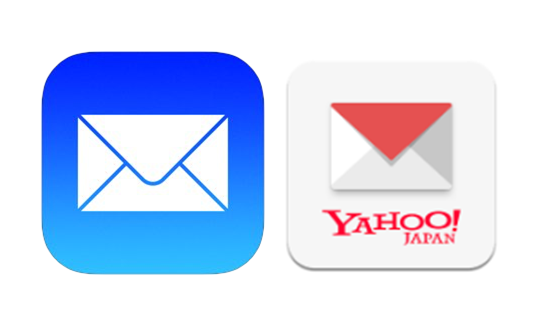



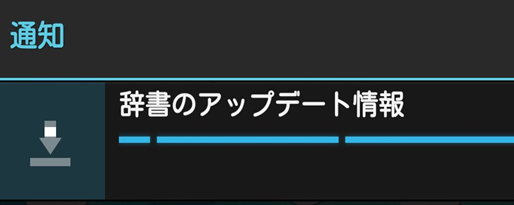


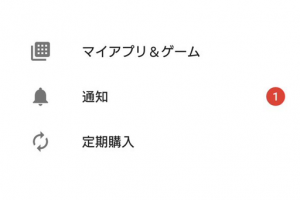






役に立ちました!
コメント失礼します。
SMS認証を使ってますが、
プロファイルで設定しても、しばらくするとエラーになります
iPhoneのメールアプリでは
ヤフーのSMS認証は使えないのでしょうか?
設定 エラー 削除 設定エラーを繰り返してます
宜しくお願いします。
始め標準アプリを使用し後にヤフーアプリをインストールして使っています。
上記の方法でプロファイルを削除してしまうと保存したデータも消えてしまうと思いますがどうすれば良いでしょうか?
基本的なことも良くわかっておらずすみません。ヤフーについては今後はアプリのみで使用予定です。
操作方法通りにしたら、復活しました!
助かりました。ありがとうございます
yahooのヘルプを見てもダメでしたが、スマホサポートラインさんの③の方法で、やっと送信出来ました。
分かり易い説明でとても助かりました。ありがとうございます。
自分も③の方法で解決しました!半年くらいどうしようもなくて放置してたので、本当に助かりました!
3の方法で解決しました。ダメな時は直ぐに再設定してもダメなんですね。
少し時間を置いてからやると今までのエラーは何だったの!?というくらいすんなり行きました。ポート番号465タイムエラーと出た時も、時間を置いてからやったら上手く行きました。